วิธีใช้ไดรฟ์ภายนอกกับ iPad Pro ที่ใช้ iOS 13

ด้วยการแนะนำ iOS 13 และ iPadOS 13 ในที่สุด Apple ก็นำเสนอการสนับสนุนไดรฟ์ภายนอกสำหรับอุปกรณ์ของคุณ นี่คือลักษณะการใช้ไดรฟ์ภายนอกและสิ่งที่คุณคาดหวัง
Apple ได้นำหนึ่งในที่สุดขอคุณสมบัติไปยัง iPhone และ iPad ในปลายปีนี้ การสนับสนุนการเชื่อมต่อที่จัดเก็บข้อมูลภายนอกคือ (ในที่สุด) มาถึงทั้งอุปกรณ์พกพาที่มีการเปิดตัว iOS 13 และ iPadOS 13 ตามลำดับ โดยเฉพาะอย่างยิ่งใน iPad Pro การสนับสนุนนี้สามารถช่วยให้หลายคนเชื่อมั่นในการใช้คอมพิวเตอร์แท็บเล็ตเป็นครั้งแรก
ด้วยการสนับสนุนที่จัดเก็บข้อมูลภายนอกคุณจะสามารถเชื่อมต่อการ์ด SD ไดรฟ์หัวแม่มือและอุปกรณ์พกพาอื่น ๆ กับ iPhone หรือ iPad ของคุณ ในการเริ่มต้นสิ่งที่คุณต้องทำคือเชื่อมต่ออุปกรณ์ภายนอกเข้ากับมือถือหรือแท็บเล็ตโดยใช้สายเคเบิลที่จำเป็น จากตรงนั้นคุณสามารถอ่านเอกสารของคุณผ่านแอปไฟล์ในตัวของ Apple จากนั้นคุณสามารถย้ายหรือคัดลอกไฟล์ของคุณไปยังไดรฟ์ที่เชื่อมต่ออื่น ๆ (หากมีการเชื่อมต่อกับอุปกรณ์มือถือของคุณผ่านฮับภายนอก) หรือฮาร์ดไดรฟ์ของอุปกรณ์มือถือ
ฟังก์ชั่นนี้ใช้งานได้ดีที่สุดกับiPad Pro รุ่นปัจจุบันเนื่องจากมีคุณสมบัติ USB-C และเป็นอุปกรณ์พกพาที่ทรงพลังและครบถ้วนที่สุดของ Apple จนถึงปัจจุบัน อย่างไรก็ตามการดำเนินการยังดำเนินการในกรณีส่วนใหญ่ด้วยอุปกรณ์ที่มีพอร์ต Lightning รวมถึง iPhone และ iPads ส่วนใหญ่โดยใช้อะแดปเตอร์กล้อง Lightning-to-USB หรือ Lightning-to-USB 3 ของ Apple
เรามุ่งเน้นไปที่ iPad Pro ในตัวอย่างต่อไปนี้
มีอะไรรองรับบ้าง
Apple ยังไม่ได้ยืนยันประเภทของไดรฟ์ในที่สุดจะรองรับการเชื่อมต่อที่จัดเก็บข้อมูลภายนอก อย่างไรก็ตามการสนับสนุนมีแนวโน้มที่จะรวม ExFAT, FAT32, HSF + และ APFS ด้วยการสนับสนุนคุณสามารถบีบอัดและคลายไฟล์ได้โดยไม่ต้องใช้แอพอื่น ๆ บนอุปกรณ์ของคุณ คุณยังสามารถใช้การดำเนินการด่วนใหม่ทั้งหมดเช่นเดียวกับที่คุณทำบน Mac ของคุณ ตัวอย่างเช่นคุณสามารถหมุนภาพที่เก็บไว้ในฮาร์ดไดรฟ์ภายนอกบนอุปกรณ์มือถือของคุณ
การใช้ไดรฟ์ภายนอกกับอุปกรณ์มือถือของคุณ
นี่คือขั้นตอนในการเชื่อมต่ออุปกรณ์เก็บข้อมูลภายนอกเข้ากับอุปกรณ์มือถือของคุณ:
- เชื่อมต่อของคุณ ไดรฟ์ภายนอก ไปยัง iPhone หรือ iPad ของคุณโดยใช้พอร์ต Lightning หรือ USB-C
- แตะที่ แอพไฟล์ บนอุปกรณ์มือถือของคุณ บน iPhone คุณจะต้องแตะ หมวด ในแอป
- เลือกชื่อของคุณ ขับรถ ทางด้านซ้ายของแอพ
ก่อนและหลัง:
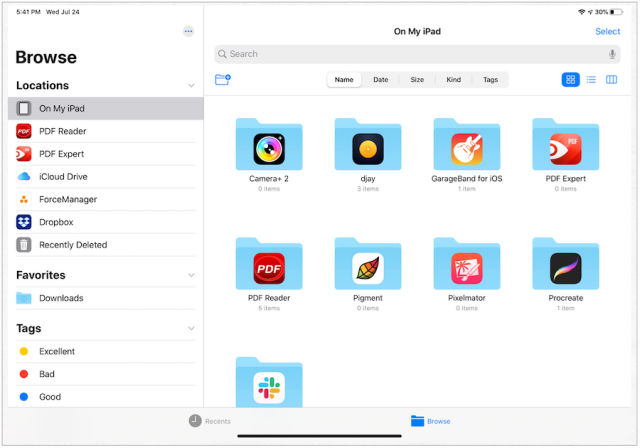
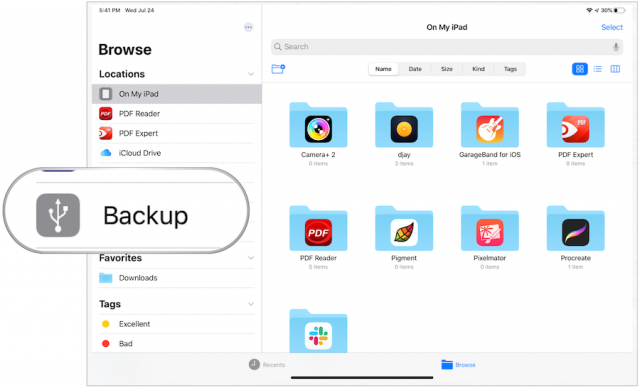
การย้ายไฟล์จากที่จัดเก็บข้อมูลภายนอกของคุณไปยังอุปกรณ์มือถือ
ในการย้ายไฟล์จากไดรฟ์ภายนอกไปยัง iPhone หรือ iPad:
- แตะที่ อุปกรณ์จัดเก็บข้อมูลภายนอก ทางด้านซ้ายของแอพ Files บนอุปกรณ์มือถือของคุณ
- เลือก เลือก ที่ด้านบนขวาของแอพ Files
- แตะที่ file (s) คุณต้องการย้าย
- เลือก ย้าย ที่ด้านล่างของแอพ
- แตะเบา ๆ บน iPad ของฉัน.
- เลือก สำเนา ที่ด้านบนขวา
ขณะนี้ไฟล์อยู่ในฮาร์ดไดรฟ์ของอุปกรณ์พกพาของคุณ
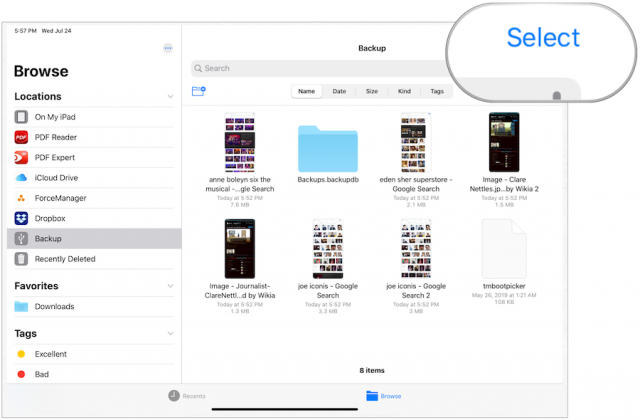
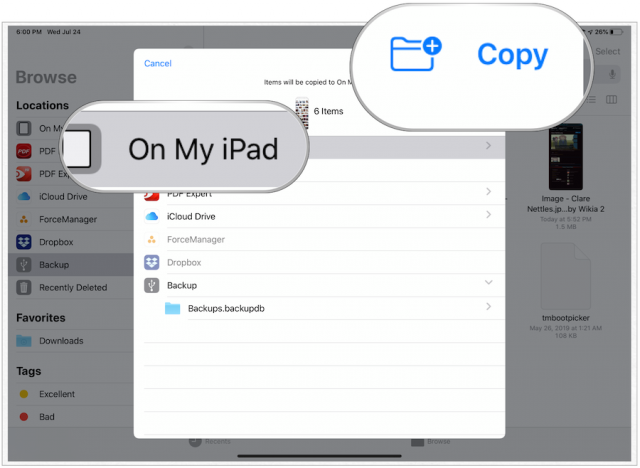
Safari มือถือคืออะไร
พื้นที่หนึ่งที่รองรับการจัดเก็บข้อมูลภายนอกให้ผลประโยชน์ทันทีคือเมื่อใช้มือถือ Safari แทนที่จะบันทึกบางครั้งการดาวน์โหลดเว็บที่มีน้ำหนักมากเช่นภาพลงในฮาร์ดไดรฟ์ iPad Pro ของคุณคุณสามารถบันทึกไฟล์เหล่านั้นจากภายนอกและประหยัดพื้นที่อันมีค่าบนอุปกรณ์มือถือของคุณ
บนอุปกรณ์ iOS 13 หรือ iPadOS 13 ของคุณ:
- แตะที่ การตั้งค่า แอปบน iPhone หรือ iPad ของคุณ
- เลือก การแข่งรถวิบาก ทางด้านซ้ายของแอพ
- แตะเบา ๆ ดาวน์โหลด ทางขวา.
- แตะเบา ๆ อื่น ๆ ... ใต้ Store Downloaded Files On
- เลือกของคุณ ฮาร์ดไดรฟ์ภายนอก.
- แตะเบา ๆ เสร็จสิ้น.
นับจากนี้ไปไฟล์ที่ดาวน์โหลดจาก Safari จะถูกส่งไปยังฮาร์ดไดรฟ์ภายนอกของคุณโดยอัตโนมัติ (เมื่อเชื่อมต่อ)
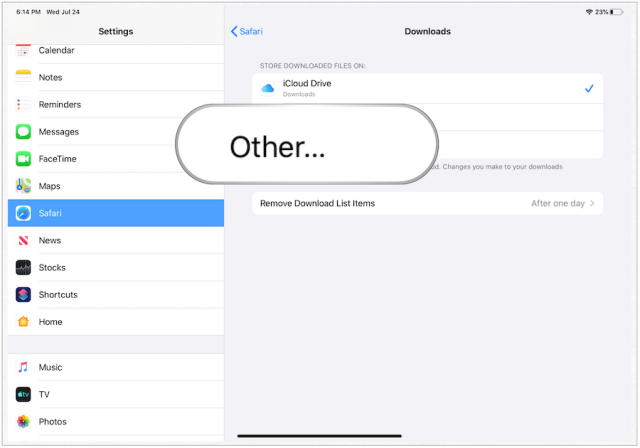
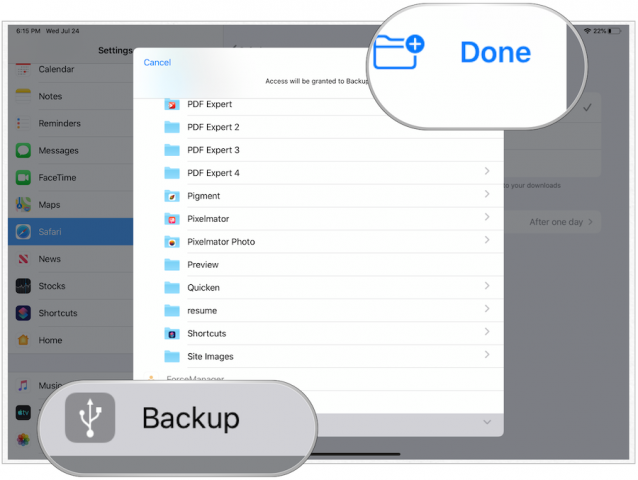
เพิ่มเติมเกี่ยวกับแอพ Files
การสนับสนุนที่จัดเก็บข้อมูลภายนอกไม่ใช่สิ่งใหม่เพียงอย่างเดียวคุณลักษณะที่มากับแอพ Files ใน iPadOS Apple ยังแนะนำเครื่องมือหลายหน้าต่าง ด้วยวิธีนี้คุณสามารถเปิดหน้าต่างไฟล์สองไฟล์แบบเคียงข้างกันทำให้คุณสามารถย้ายโฟลเดอร์และไฟล์ได้ง่ายขึ้นผ่านการลากและวาง นอกจากนี้ยังมีมุมมองคอลัมน์ใหม่ที่จะเตือน Finder หลายรายการบน Mac
คุณสมบัติใหม่ของแอปพลิเคชันไฟล์อื่น ๆ ได้แก่ :
- ที่จัดเก็บในตัวเครื่อง: สร้างโฟลเดอร์ในไดรฟ์ในเครื่องและเพิ่มไฟล์โปรดของคุณ
- เมทาดาทาที่อุดมไปด้วย: มุมมองคอลัมน์แสดงชุดเมทาดาทาที่สมบูรณ์ดังนั้นคุณสามารถดูรายละเอียดของแต่ละไฟล์ในขณะที่คุณเรียกดู
- การแชร์โฟลเดอร์ iCloud Drive: แชร์โฟลเดอร์กับเพื่อนครอบครัวและเพื่อนร่วมงานใน iCloud Drive คุณสามารถให้สิทธิ์การเข้าถึงแก่พวกเขาในการเพิ่มไฟล์ของตัวเอง
- ไฟล์เซิร์ฟเวอร์: เชื่อมต่อกับเซิร์ฟเวอร์ไฟล์ในที่ทำงานหรือพีซีที่บ้านโดยใช้ SMB จากไฟล์
- คำแนะนำในการค้นหาซึ่งทำให้ง่ายต่อการค้นหาสิ่งที่คุณกำลังมองหา เพียงแตะคำแนะนำเพื่อกรองผลลัพธ์ของคุณอย่างรวดเร็ว
- เครื่องสแกนเอกสาร: สร้างสำเนาเอกสารทางกายภาพแบบดิจิทัลและวางลงในตำแหน่งที่คุณต้องการจัดเก็บโดยตรง
- แป้นพิมพ์ลัด: โฮสต์ของแป้นพิมพ์ลัดใหม่ช่วยให้การนำทางไฟล์ง่ายยิ่งขึ้น
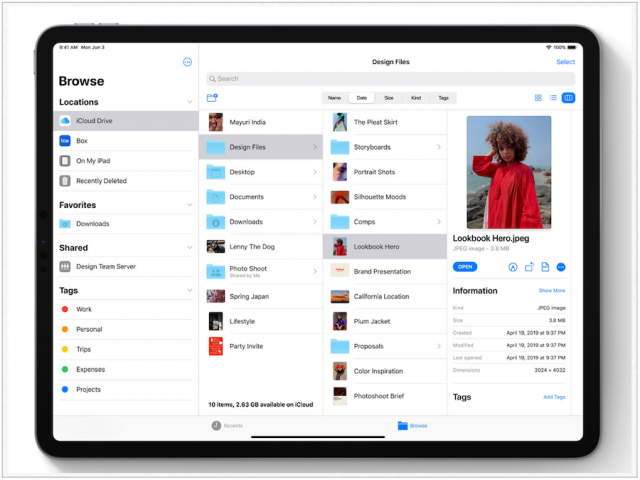
เป็นเรื่องที่ดีที่แอปเปิ้ลได้เพิ่มภายนอกรองรับหน่วยเก็บข้อมูลสำหรับ iOS และ iPadOS แม้จะมีการกำเนิดของคลาวด์คอมพิวเตอร์ แต่ไดร์ฟภายนอกก็ยังคงมีอยู่ในชีวิตประจำวันของเรา แอปเปิ้ลได้รับการยอมรับในที่สุดหลังจากหลายปีนี้ Cupertino มีแนวโน้มที่จะวางจำหน่าย iOS 13 และ iPadOS ต่อสาธารณชนทั่วไปในเดือนกันยายนพร้อมกับอุปกรณ์พกพาใหม่สำหรับปี 2019










ทิ้งข้อความไว้